Windows Live メール 2012
Windows 7からは標準のメールソフトは付属されておらず、Windows 8でもスタート画面のアプリ版の「メール」はありますが、別章で説明した通り、プロバイダーのメールを設定することが出来ません。そのため、デスクトップの方にメールソフトをインストールすることが必要な場合があるかもしれません。
メールソフトにはMicrosoft Officeに付属のOffice Outlookやサンダーバード等の様々なものがありますが、Microsoftの無料メールソフトであるWindows Live メール 2012の設定方法を説明します。
Windows Live メールのインストールとプロバイダーのメール設定
MicrosoftのWindows Essentialsからダウンロードします。「今すぐダウンロード」をクリックします。
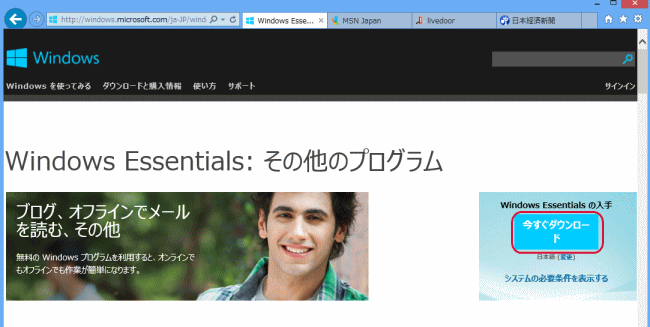
「実行」をクリックします。

「次のプログラムにこのコンピューターへの変更を許可しますか?」と表示するので「はい」をクリックします。
インストールするプログラムの選択、を表示するので、「インストールする製品の選択」をクリックします。
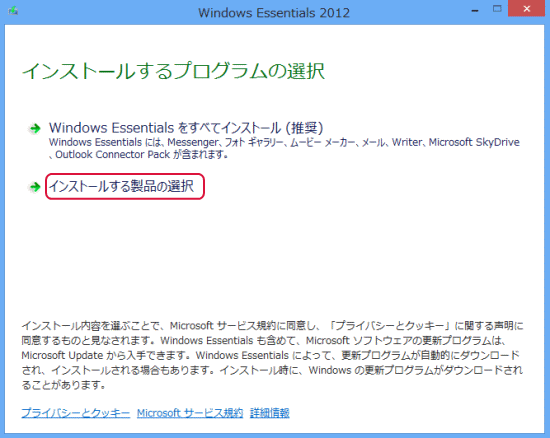
「メール」以外のチェックを外します。「インストール」をクリックします。
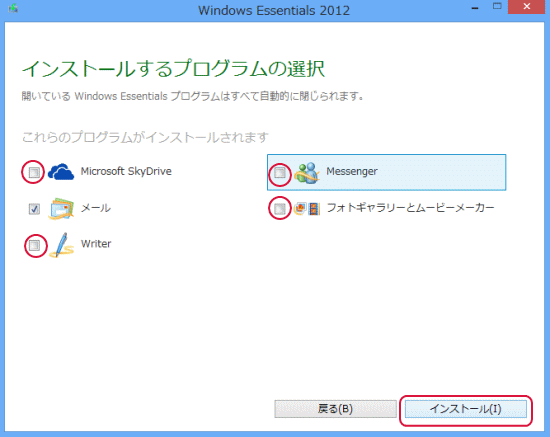
インストールが始まります。
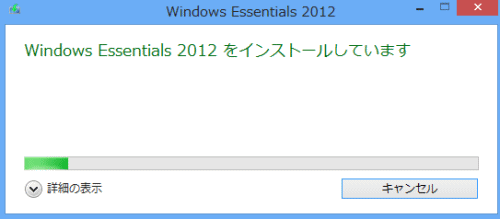
完了すると次のように表示しますので、閉じる、をクリックします。
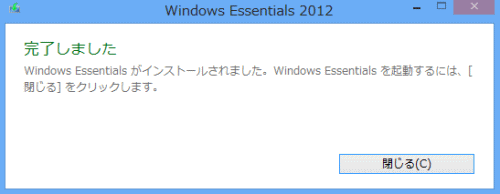
「マイクロソフト サービス アグリーメント」を表示したら「承諾」をクリックします。
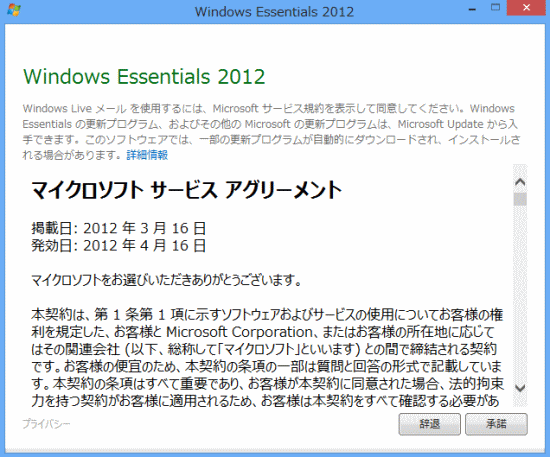
Windows Live メール、が起動し、次の画面を表示します。
電子メールアドレス、にプロバイダーのメールアドレスを、パスワード、にプロバイダーのメールアドレスパスワードを、表示名、に自分の名前ニックネームなどメールで通知したい名前を入力し、次へ、をクリックします。
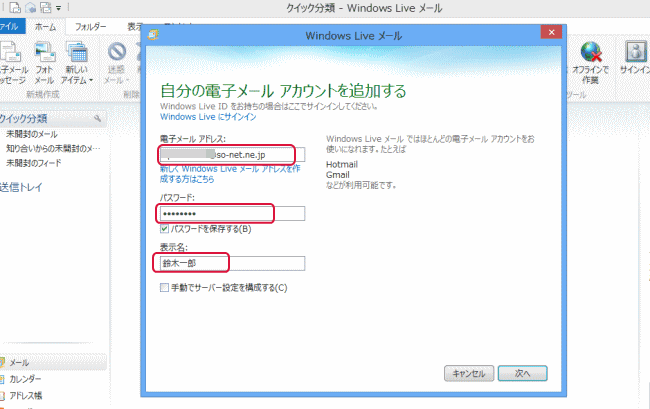
次の画面を表示し設定は完了します。完了、をクリックして閉じます。
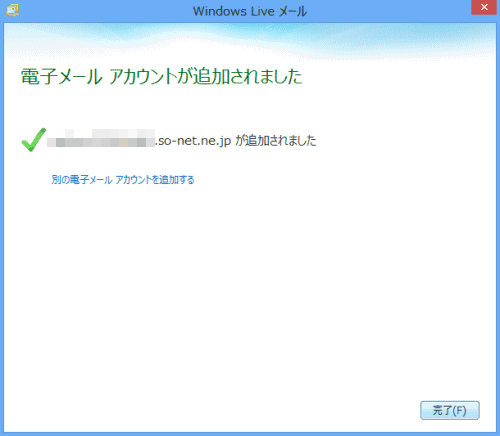
デスクトップにアイコンはありませんので、スタート画面でタイルを右クリックし「タスクバーにピン留めする」をクリックします。
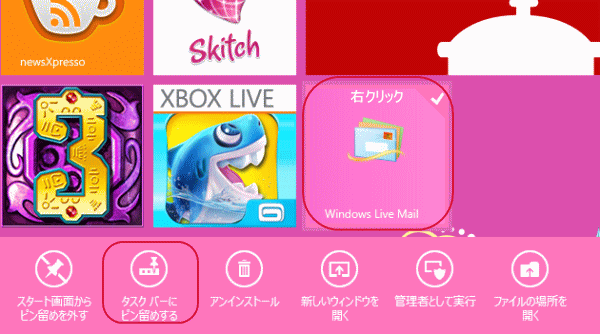
デスクトップのタスクバーにピン留めされ素早く起動することが出来ます。

- ■Windows8使い方講座
- ■Windows 8の特徴
- ■Windows 8の基本操作
- ■インターネットと
ネットワーク設定 - インターネットエクスプローラー10の特徴
- インターネットエクスプローラーの開き方の選択
- インターネットエクスプローラー10の使い方
- Windows 8の
無線LAN設定 - PPPoE設定
- PPPoE接続方法
- Windows Live メール
- Windows Live メール
へのフリーメールの設定 - Windows Live メール
の使い方 - ホームグループの設定
- ホームグループへの
参加方法 - ホームグループの使い方
- ホームグループの
パスワード変更 - Windows Update
- ルーターのIPアドレスを簡単に知る
- ネットワークブリッジの設定
- ■Windows 8のアプリ
- ■Windows 8の設定





